シールドについて
シールドワイヤを手動でルーティングするには
シールドワイヤを手動でルーティングするには、この手順に従います。シールドワイヤはケーブル被覆で常に覆われており、ケーブル被覆の位置を定義した後でルーティングされます。
サンプルアセンブリ cabling_assembly.asm を使用して、ケーブリングモデルでシールドワイヤをルーティングする方法について学習します。サンプルモデルは <Creo load point>\Common Files\help\sample_models\cabling にあります。cabling_assembly.asm を開きます。MANUAL_SHIELD を作業ハーネスとして設定します。 「保存済み方向」(Saved Orientations) リストから MANUAL_SHIELD を選択します。
「保存済み方向」(Saved Orientations) リストから MANUAL_SHIELD を選択します。
 「保存済み方向」(Saved Orientations) リストから MANUAL_SHIELD を選択します。
「保存済み方向」(Saved Orientations) リストから MANUAL_SHIELD を選択します。1.  「ケーブルをルーティング」(Route Cables) をクリックします。「ケーブルをルーティング」(Route Cables) ダイアログボックスが開きます。
「ケーブルをルーティング」(Route Cables) をクリックします。「ケーブルをルーティング」(Route Cables) ダイアログボックスが開きます。
 「ケーブルをルーティング」(Route Cables) をクリックします。「ケーブルをルーティング」(Route Cables) ダイアログボックスが開きます。
「ケーブルをルーティング」(Route Cables) をクリックします。「ケーブルをルーティング」(Route Cables) ダイアログボックスが開きます。2. 導線とシールドから成る、ルーティングするケーブルをサーチします。
サンプルアセンブリで、モデルツリーから CABLE_1 を選択します。「ケーブルをルーティング」(Route Cables) ダイアログボックスで CABLE_1:4 を選択し、右クリックして「シールドとしてルーティング」(Route as Shield) をクリックします。
3. リストでケーブルを選択し、ケーブル被覆の開始位置と終了位置を定義します。グラフィックウィンドウ内にケーブル被覆が作成されます。
サンプルアセンブリで、「始点」(From) をクリックし、グラフィックウィンドウでコネクタ MR1 を選択します。「入力ポート選択」(SEL ENTRYPRT) メニューが表示されます。CS4 を選択し、「選択実行」(Done Sel) をクリックします。
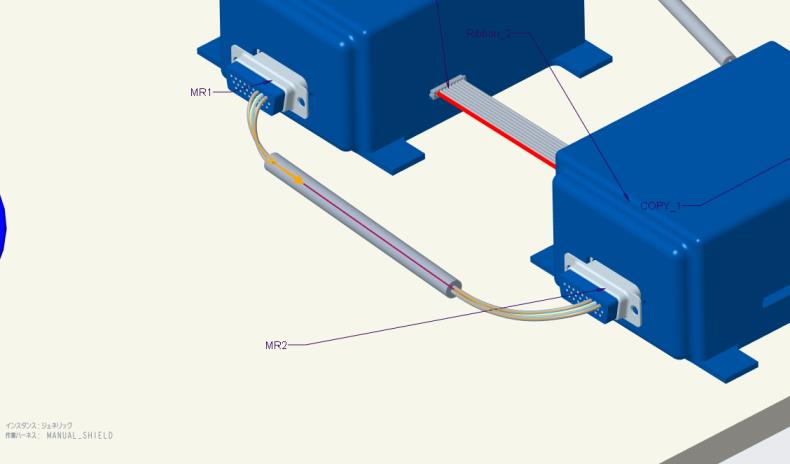
4. 「OK」をクリックします。
ケーブル被覆の位置でシールドワイヤが自動的に終端されます。
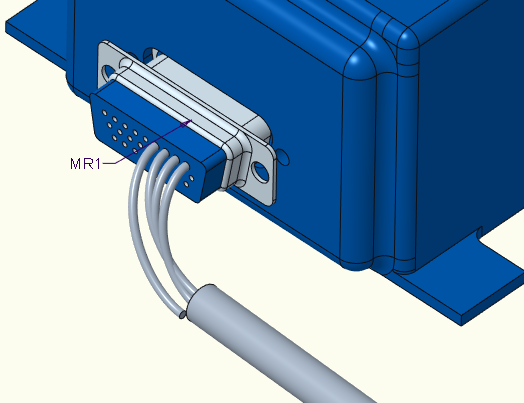
シールドを自動ルーティングするには
配線図でケーブルのシールドが定義されています。
次のようにケーブルのシールドを定義した場合、シールドを自動ルーティングできます。
• シールド (導線) の一方の端をケーブルに接続し、シールドのもう一方の端をコネクタの入力ポートに接続します。
次の図で、赤色の線がケーブルの導線 (シールド) を示しています。
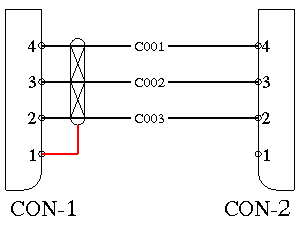
このケーブルシールドの論理参照では、シールド (導線) の一方の端をケーブルに接続し、シールドのもう一方の端をコネクタと入力ポートに接続することが示されています。
• デイジーチェーン構成のケーブルシールドを使用します。
次の図は、デイジーチェーン構成のケーブルシールドを示しています。赤色の線がケーブルの導線 (シールド) を示しています。
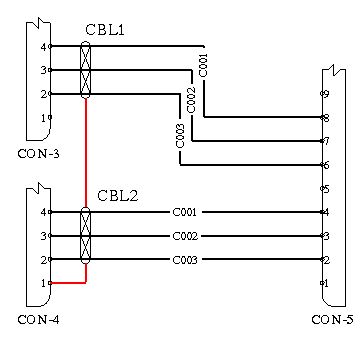
サンプルアセンブリで、DAISY_SHIELD を作業ハーネスとして設定します。 「保存済み方向」(Saved Orientations) リストから DAISY_SHIELD を選択します。
「保存済み方向」(Saved Orientations) リストから DAISY_SHIELD を選択します。
 「保存済み方向」(Saved Orientations) リストから DAISY_SHIELD を選択します。
「保存済み方向」(Saved Orientations) リストから DAISY_SHIELD を選択します。1.  をクリックします。「ケーブルをルーティング」(Route Cables) ダイアログボックスが開きます。
をクリックします。「ケーブルをルーティング」(Route Cables) ダイアログボックスが開きます。
 をクリックします。「ケーブルをルーティング」(Route Cables) ダイアログボックスが開きます。
をクリックします。「ケーブルをルーティング」(Route Cables) ダイアログボックスが開きます。2.  をクリックし、アセンブリまたは論理参照からケーブルを読み込みます。「ケーブルをサーチ」(Find Cables) ダイアログボックスが開きます。
をクリックし、アセンブリまたは論理参照からケーブルを読み込みます。「ケーブルをサーチ」(Find Cables) ダイアログボックスが開きます。
 をクリックし、アセンブリまたは論理参照からケーブルを読み込みます。「ケーブルをサーチ」(Find Cables) ダイアログボックスが開きます。
をクリックし、アセンブリまたは論理参照からケーブルを読み込みます。「ケーブルをサーチ」(Find Cables) ダイアログボックスが開きます。3. 論理データ内で定義されているシールドケーブルを選択し、「OK」をクリックします。左側のリストにケーブルが表示され、自動的にルーティングされます。
サンプルアセンブリで、次の操作を行います。
a. ケーブル CBL1 を選択します。シールドがケーブルの両端に接続しているので、これらの位置は CON-4 のケーブル位置およびネット接続ポート 1 として自動的に解釈されます。
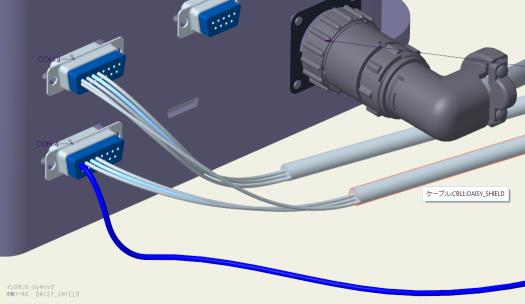
b. シールドを手動でルーティングするには、「ケーブルをルーティング」(Route Cables) ダイアログボックスで、シールドワイヤを選択し、右クリックして「始点」(From) ボックスをクリアします。
c. 「オプション」(Options) をクリックし、「位置許可」(Allow Location) チェックボックスをオンにします。
d. CBL2 でケーブル被覆の位置を選択します。シールドがルーティングされます。
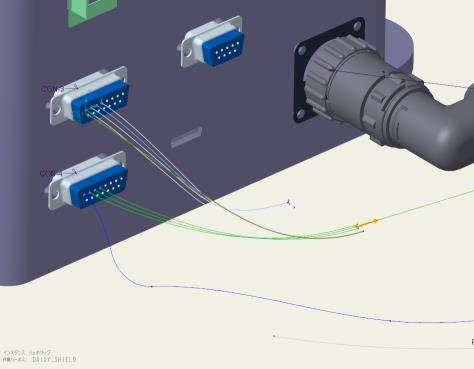
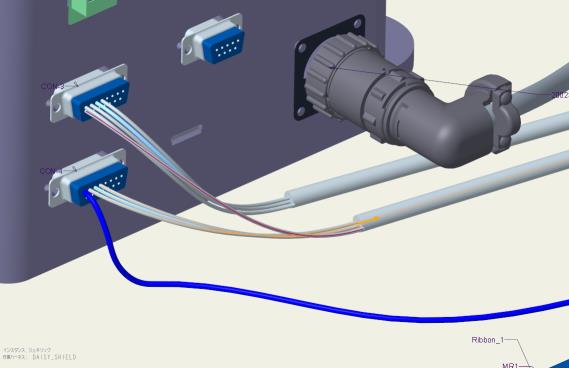
次の図で、シールドネットには複数のネット入力ポートがあります。この場合、導線は不完全と見なされ、中央のシールドは自動ルーティングされません。
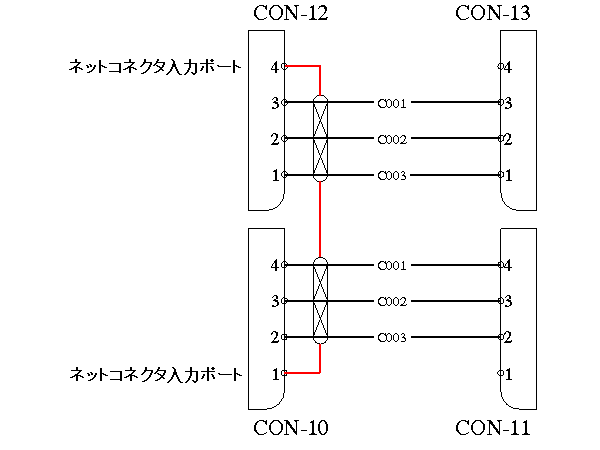
ケーブルシールドがデイジーチェーン構成になっている場合、複数の接続を許可するために、入力ポートコネクタのタイプはラウンド ROUND またはフラット FLAT でなければなりません。 |